怎样使用u启动PE一键装机工具安装原版win7系统
1、将u盘启动盘插入到电脑的usb插口处,开机或者重启电脑按下相应的快捷键进入u启动的主菜单界面,通过键盘上的“↑”“↓”方向键将光标移至“【01】运行u启动Win2003PE增强版(装机推荐)”选项后按下“回车键”确认,电脑便会进入windows 2003PE系统;如下图所示:
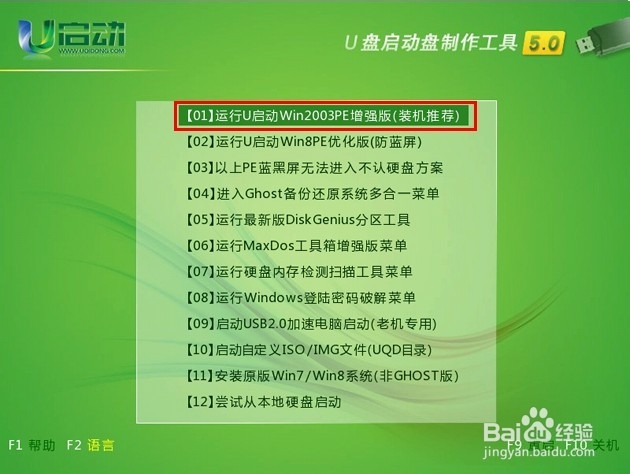
2、进入windows 2003PE系统后,点击桌面上的“u启动PE一键装机”工具后,在弹出的窗口中通过点击右边的“三角形”符号,在下拉窗口下选择事先放进u盘里的原版win7系统镜像文件。与安装ghostWin5系统不同的是,安装原版win7系统还需要进行一次版本的选择,所以需要再次点击右边的“三角形”符号,在下方出现的窗口中选择版本,选择完毕后按“回车键”即可;如下图所示:
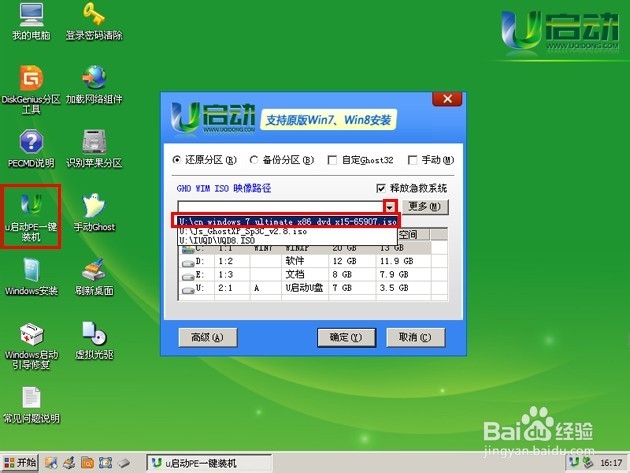

3、接下来在弹出的“OneKey Imagex”的窗口下选择分区格式(一般选择为自动 NTFS)后,点击“确认”按钮即可;如下图所示:

4、下面我们只需要等待格式化、还原系统盘后计算机自动重启即可;如下图所示:
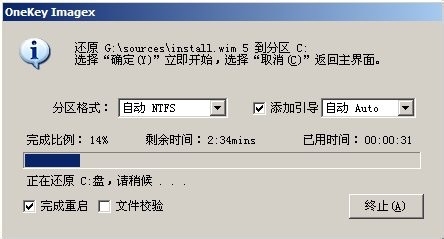
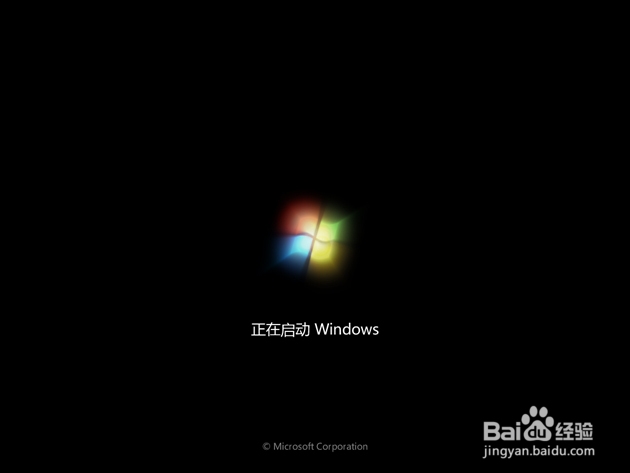
声明:本网站引用、摘录或转载内容仅供网站访问者交流或参考,不代表本站立场,如存在版权或非法内容,请联系站长删除,联系邮箱:site.kefu@qq.com。
阅读量:26
阅读量:144
阅读量:71
阅读量:48
阅读量:39